Cyfrowy design ma wiele aspektów, a jednym z najbardziej imponujących procesów w Photoshopie jest użycie Dodge i Burn, aby podkreślić tekstury i detale w odzieży i włosach. W tym samouczku pokażę ci, jak za pomocą przemyślanego użycia światła i cienia uzyskać bardziej przestrzenny efekt i nadać twojemu obrazowi dodatkowe życie. Przygotuj się, ponieważ zanurzymy się w fascynujący świat obróbki zdjęć i przekształcimy twoje projekty za pomocą prostych, ale skutecznych technik.
Najważniejsze wnioski
- Praca z Dodge i Burn może znacznie poprawić głębię i teksturę twoich obrazów.
- Ciemnienie i rozjaśnianie obszarów nadaje odzieży i włosom większy kontrast.
- Użycie szarych warstw (50% szarości) jest kluczowe w tej technice.
- Użycie warstw pozwala ci na synergizowanie różnych efektów i dostosowywanie ich w razie potrzeby.
Instrukcje krok po kroku
Najpierw dostosuj obszar roboczy. Ciemniejsze tło może zwiększyć widoczność detali. Przełącz się więc na ciemniejsze lub nawet czarne tło, ponieważ ułatwi to i uprzyjemni edycję.
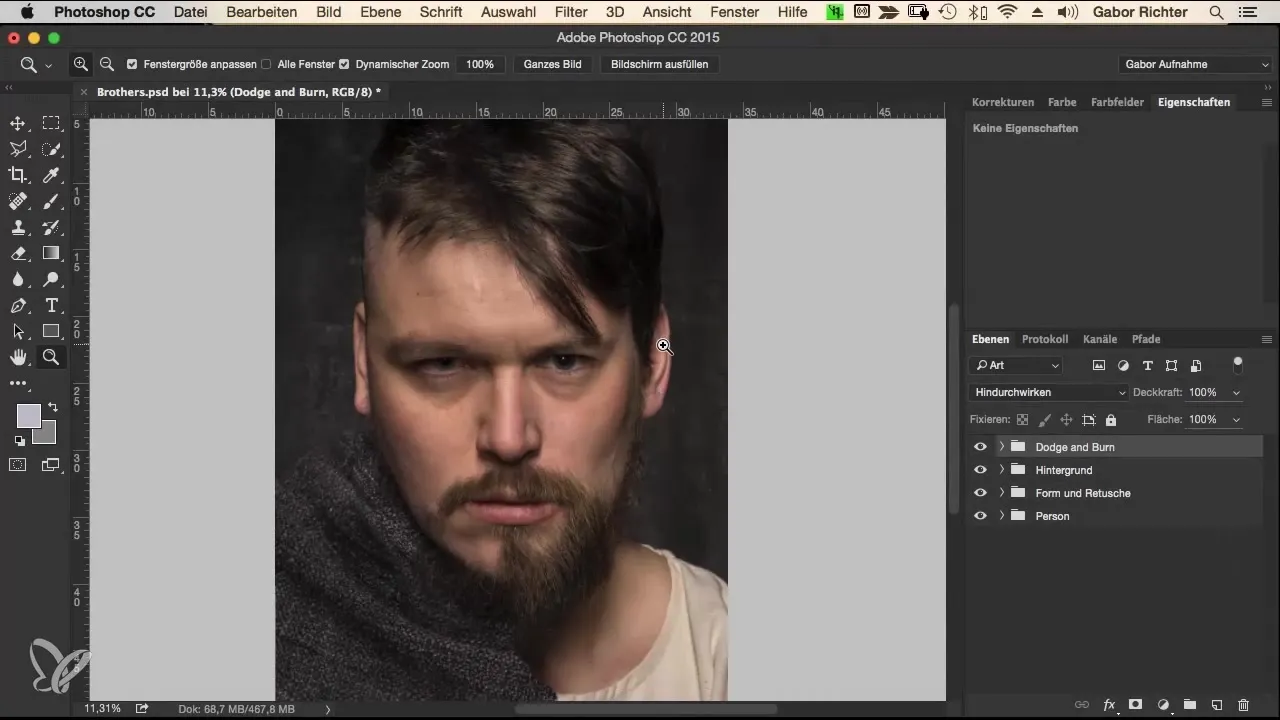
W następnym kroku potrzebujesz nowej warstwy Dodge i Burn. Naciśnij klawisz Alt i kliknij ikonę „Nowa warstwa” w palecie warstw. Nazwij tę warstwę „Dodge and Burn” i ustaw metodę wypełnienia na „Nakładka”, aby uzyskać kontrastowy efekt. Ustaw wypełnienie warstwy na 50% szarości.
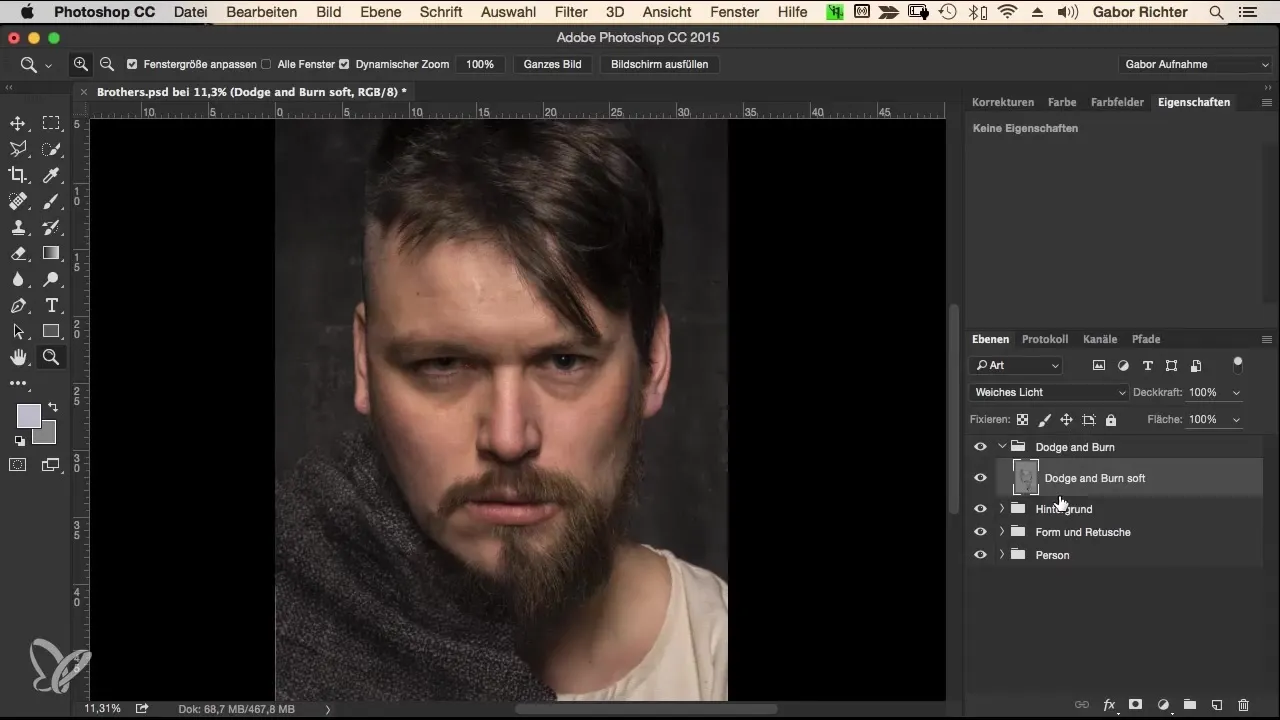
Teraz przejdźmy do rzeczy. Wybierz pędzel z kryciem 3 do 5%, najlepiej 5% do tych specjalnych prac. Ustaw pędzel na 0 twardości i wybierz odpowiedni rozmiar – około 120. Zacznij teraz delikatnie podkreślać już istniejące fałdy w odzieży, tworząc więcej głębi i struktury. Malując kilkakrotnie po tych samych miejscach, uzyskasz bardziej przestrzenny efekt.
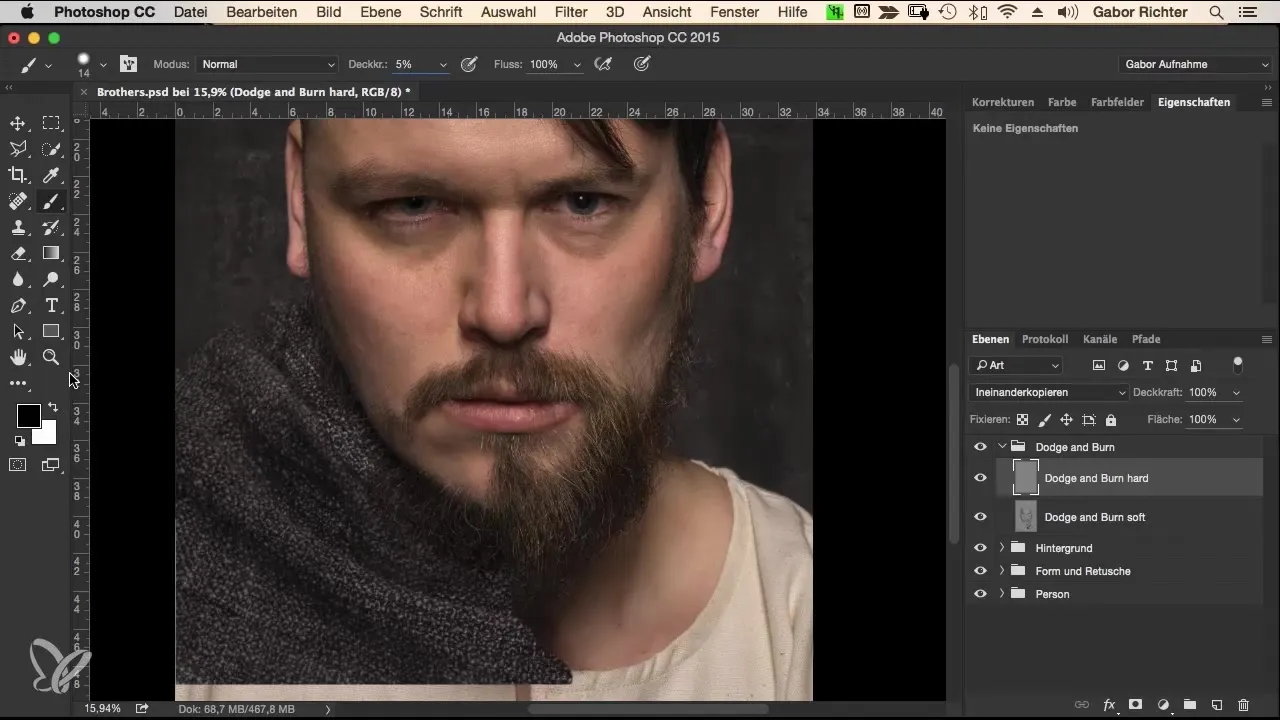
Następnie ważne będzie podkreślenie promieni światła. Przełącz na biały kolor, aby rozjaśnić fałdy. Postępuj ostrożnie, korzystając z wcześniejszych kroków. Jeśli rozjaśniłeś zbyt dużo, pamiętaj, aby cofnąć ten krok i pracować równomiernie nad ważniejszymi obszarami.
Klucz do efektywnego zastosowania tej techniki polega na dalszym ciemnieniu głębokich obszarów i celowym modelowaniu. Starannie ciemnij fałdy, aby stworzyć napięcie i charakter. Z każdym delikatnym przekształceniem obraz staje się ciekawszy i bardziej żywy.
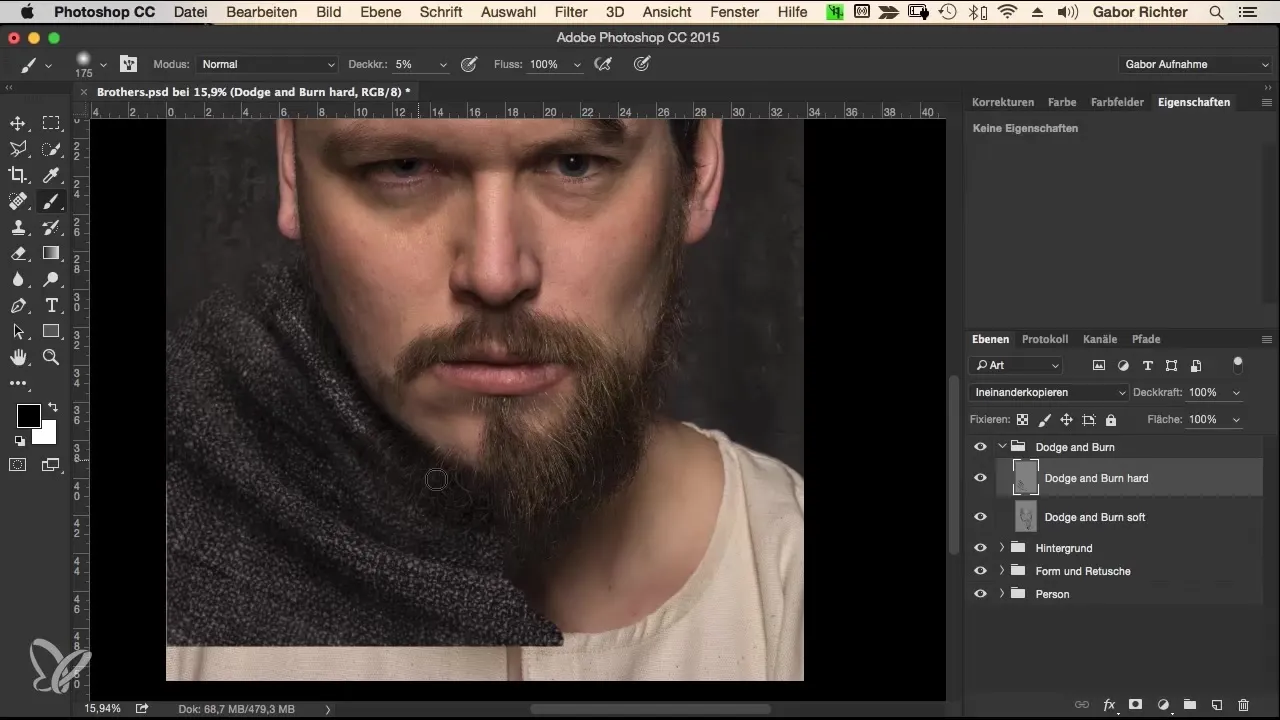
Teraz, kiedy pracowałeś nad fałdami, ważne jest, aby zintegrować cienie. Zastosuj celowe akcenty w przejściu między materiałem a cieniami. Nie powinno to wyglądać przesadnie, lecz powinno nadać obrazowi dodatkowej głębi.
Skoncentruj się teraz na detalach, szczególnie w okolicach szyi i dolnej części odzieży. Silnie wpływają one na to, jak naturalnie będzie wyglądać odzież. Również w tych strefach, celowo cieniuj, aby wzmocnić wrażenie fałd i ruchu.
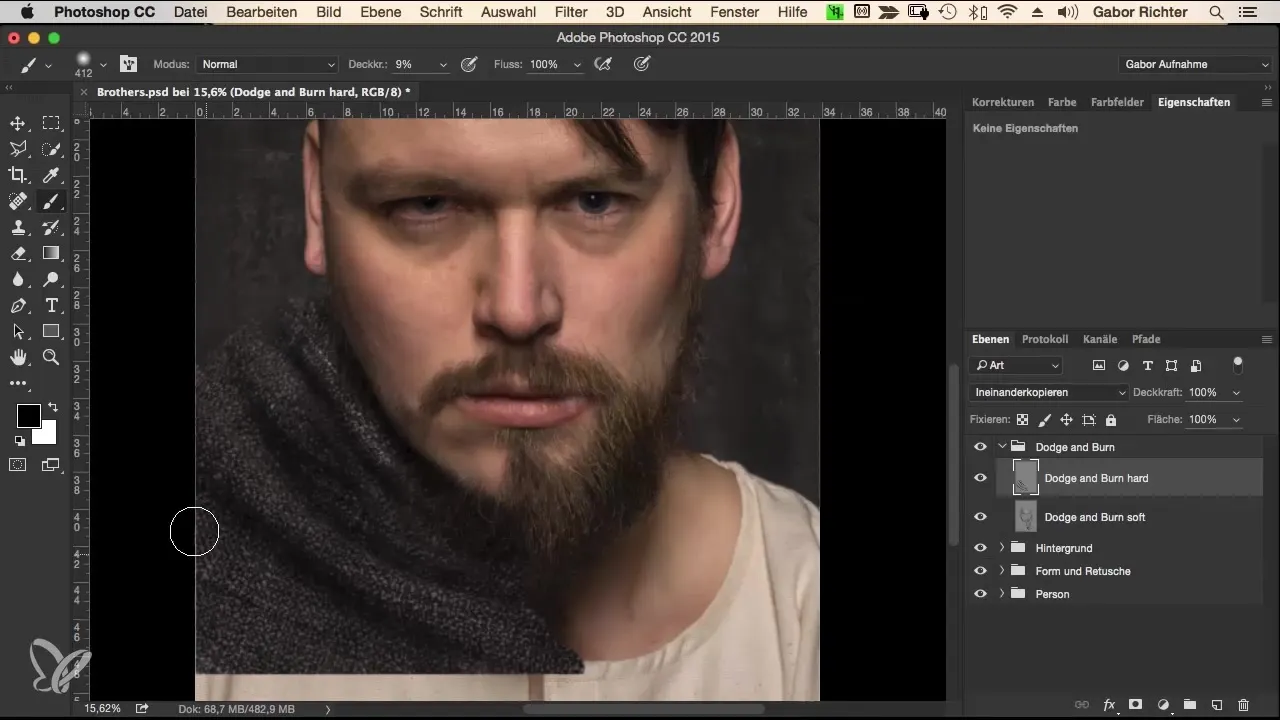
Podczas dalszej pracy nie zapomnij o dopracowaniu prawej strony. Tam również należy bardziej podkreślić fałdy i upewnić się, że ciemność jest optymalnie rozłożona. Możesz również pracować wokół krawędzi, aby uzyskać jeszcze bardziej harmonijny efekt końcowy.
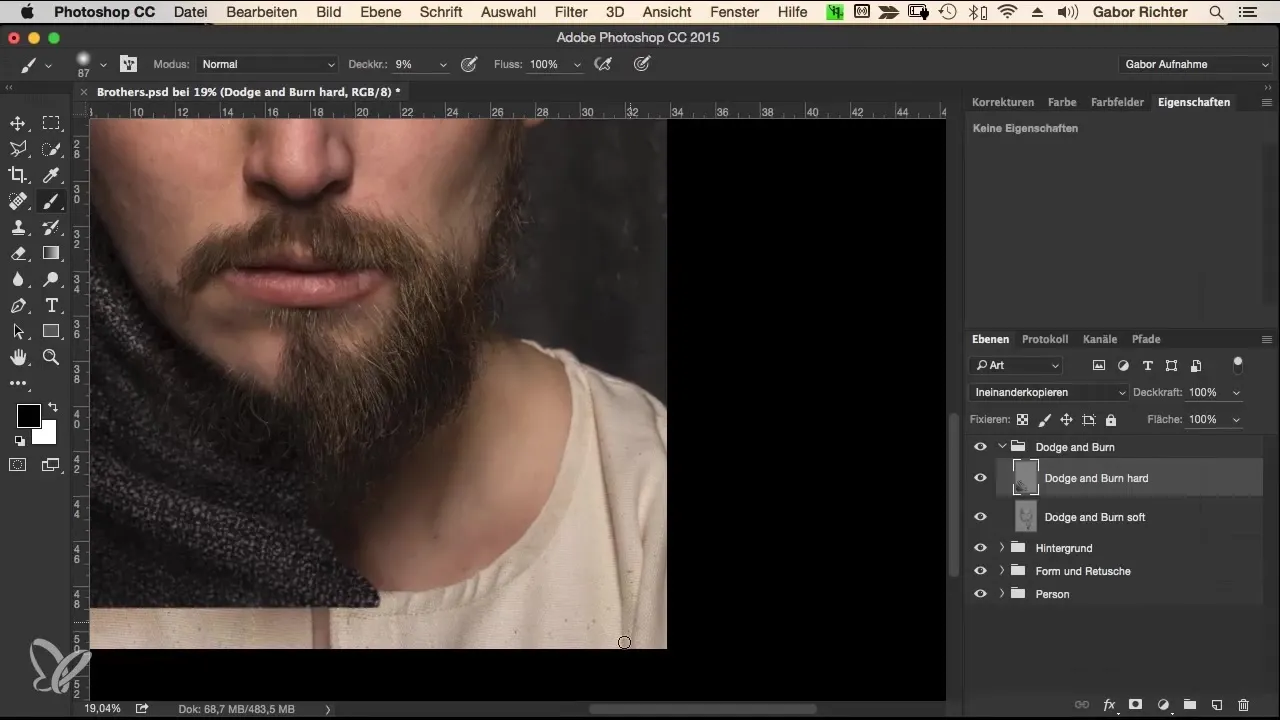
Teraz przejdź do włosów. Warto podkreślić obszary, w których widoczna jest skóra głowy, aby osiągnąć bardziej jednolity wygląd. Wybierz również łagodną metodę, aby złagodzić przejścia.
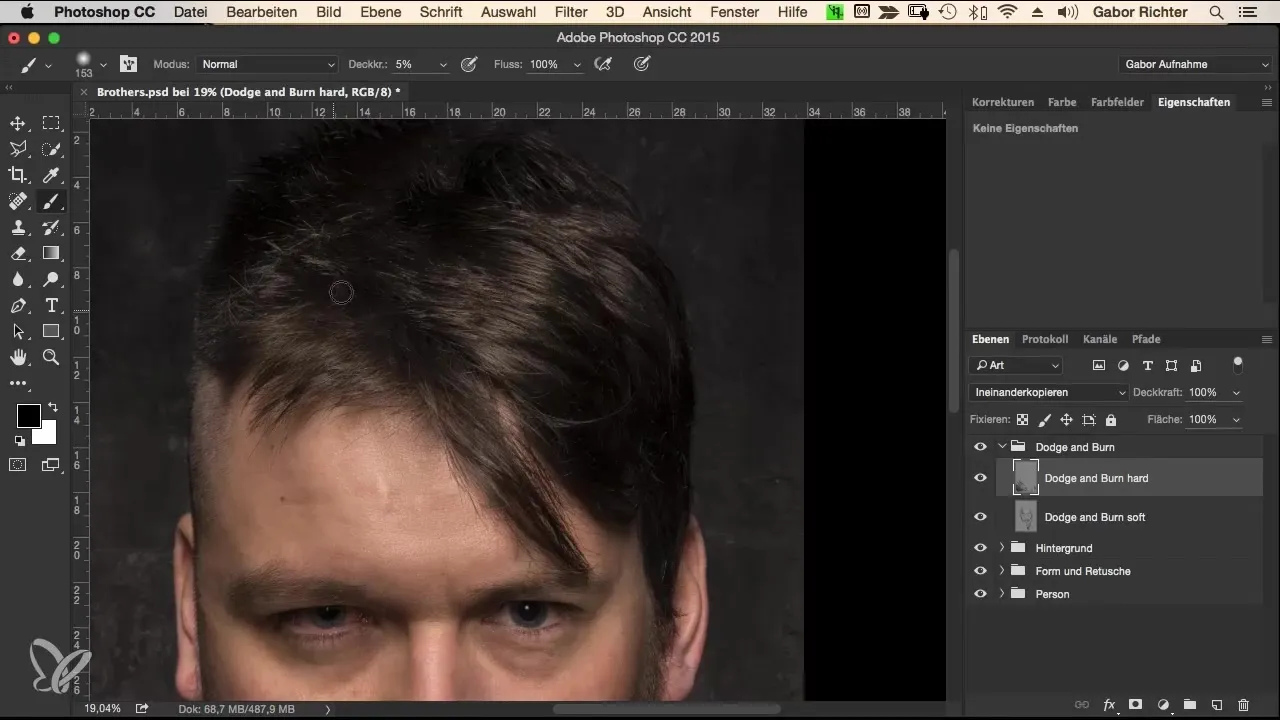
Aby nadać włosom więcej blasku, możesz poddać ciemne miejsca delikatnemu rozjaśnieniu. Ważne jest, aby stworzyć jednolity przepływ, aby obraz pozostał harmonijny, a jednocześnie dynamiczny.
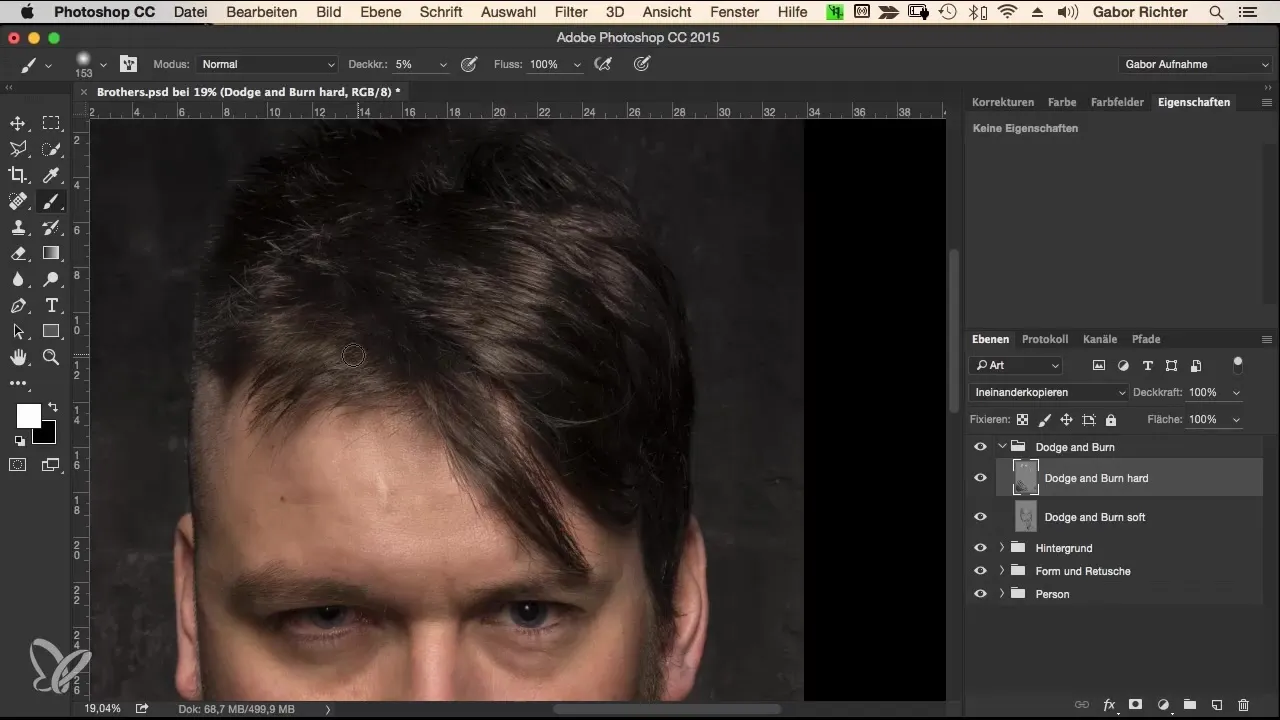
Na koniec zalecam skopiowanie warstwy Dodge i Burn. Daje ci to możliwość eksperymentowania z kryciem. Czasami dodatkowa cieńsza warstwa może stworzyć zaskakująco dobry kontrast. Jest to szczególnie przydatne do dalszego podkreślenia pożądanych efektów.
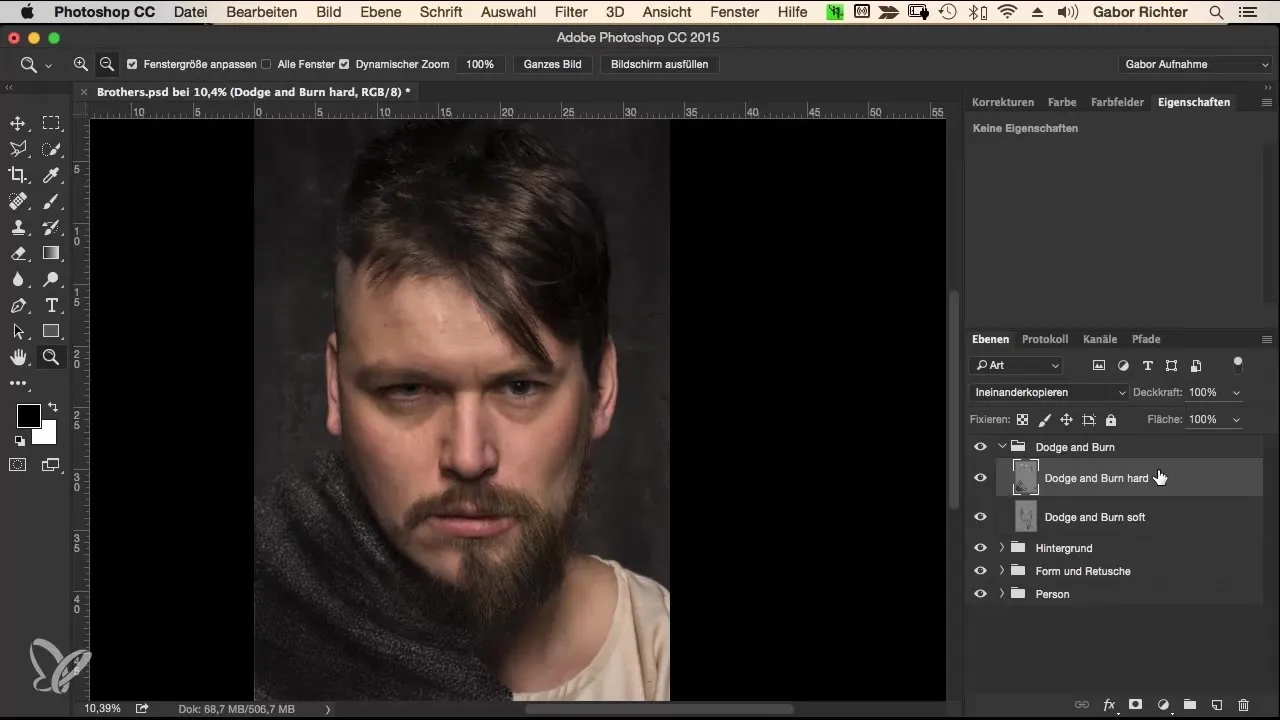
Gdy jesteś zadowolony z wyniku, porównaj go z obrazem źródłowym i sprawdź zmiany. Spójrz na obraz całościowo i zdecyduj, czy chcesz dostosować efekt lub zgrupować warstwy, aby zabezpieczyć swój finalny obraz.
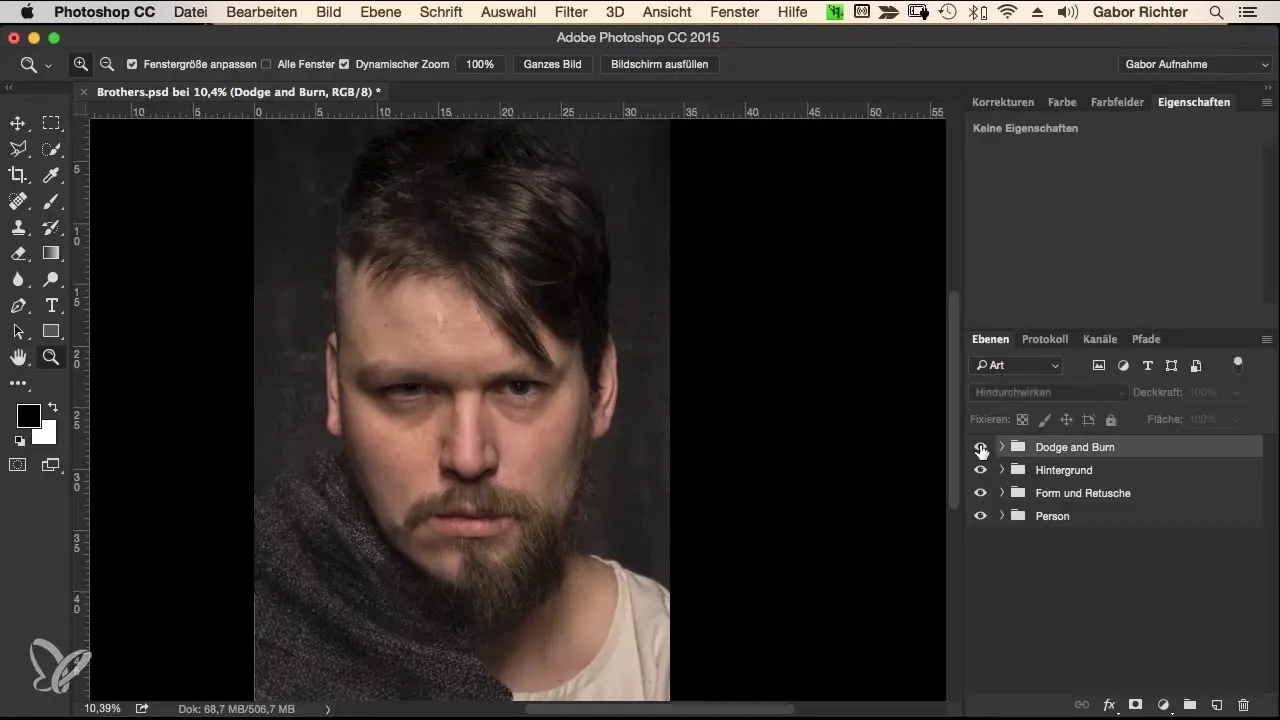
Podsumowanie – Workflow Morphing w Photoshopie: Optymalizacja odzieży i włosów za pomocą Dodge i Burn
Dzięki opisanym krokom nauczyłeś się, jak za pomocą celowych zastosowań światła i cienia przedstawić odzież i włosy w Photoshopie w sposób bardziej przestrzenny. Workflow Dodge i Burn jest istotną techniką, aby stworzyć głębię w twoich obrazach, która może być bardzo skuteczna gołym okiem.
Najczęściej zadawane pytania
Jak mogę zastosować Dodge i Burn w Photoshopie?Użyj nowej warstwy 50% szarości, aby celowo malować światło i cień.
Czy mogę dostosować krycie warstwy Dodge i Burn?Tak, kopiowanie warstwy i dostosowywanie krycia mogą poprawić kontrast i efekt.
Jaki pędzel jest najlepszy do tej techniki?Miękki pędzel z 0 twardości i 3-5% krycia działa najlepiej.
Czy powinienem malować jednorazowo po obszarach podczas pracy z Dodge i Burn?Nie, wielokrotne malowanie w tych samych miejscach zwiększa skuteczność i przestrzenny efekt.
Czy mogę zastosować tę technikę również w innych obszarach mojego projektu?Tak, ta technika nadaje się do różnych obszarów i może być elastycznie stosowana.


